- El caso del usuario
- Las principales etapas
- Instalar las herramientas necesarias
- En Zapier : crear un Zap
- En Prospectin: crear un Activador
- En Lemlist: crear una campaña
- En Zapier : Sincronización y formato
- En GoogleDrive: prepara una GoogleSheet
- Separar los leads en Zapier (Crear fila(s) de la hoja de cálculo en Google Sheets)
- Establezca la acción de salida en Zapier (Añadir compañero a la campaña en Lemlist)
- Comprobamos si todo está bien y lanzamos una primera prueba
- Precisiones importantes
- Otros casos de uso interesantes con el envío de correos electrónicos
Bienvenido a este nuevo tutorial dedicado a la nueva característica de Prospectin, los Activadores! En febrero, Guillaume presentó los Activadores en el tuto ¿Qué es la función Activadores?
Para aprender lo básico sobre los Activadores te recomiendo que empieces con su artículo.
En este nuevo artículo, detallaremos un ejemplo de Activador avanzado, para los maestros del Growth Hacking que quieran ir mucho más allá
El caso del usuario
Digamos que quieres enviar un correo electrónico automático tan pronto como un prospecto acepte tu solicitud de conexión en Linkedin Es una buena manera de darles las gracias y presentarse, utilizando un nuevo canal de comunicación !
Este es el proceso para automatizar este correo electrónico :
- En Linkedin, tu cliente potencial acepta tu solicitud de conexión.
- En Prospectin, un Activador identifica la acción y envía el prospecto a Zapier.
- En Zapier, un activador transfiere el prospecto a una campaña de Lemlist.
- En Lemlist, una campaña recibe el prospecto y le envía su correo electrónico.







Nota: Utilizamos Lemlist como ejemplo porque está optimizado para el coldemailing y pequeños volúmenes, pero es posible utilizar otras herramientas como Mailchimp o Sendinblue.
Las principales etapas
Para poner en marcha este proceso, a continuación se detallan los 7 pasos a seguir:
- Instalar las herramientas necesarias
- En Zapier: Crear un Zap
- En Prospectin : Crear un disparador
- En Lemlist : Crear una campaña
- En Zapier : Sincronización y formato
- En GoogleDrive : Preparar una hoja de cálculo de Google
- En Zapier : Separación de pistas y salida a Lemlist
¿Estás preparado? ¿Empezamos?
Vamos, espera, esto es algo pesado… ¡y aquí vamos!
Instalar las herramientas necesarias
Para configurar este proceso es necesario :
- Descargue la extensión Prospectin en esta página.
- Es necesario tener al menos una cuenta ADVANCED o ENTERPRISE para tener acceso a la función Activador. Más información esta página.
- Cree una cuenta de Lemlist en esta página (puede funcionar con la PRUEBA GRATUITA para empezar).
- Conecte su buzón a Lemlist a través de esta página.
- Crear una cuenta Zapier en esta página (puede funcionar con la PRUEBA GRATUITA para empezar).
- Conecta tu cuenta de Lemlist a Zapier desde esta página (Zapier le pedirá un nombre de usuario y una contraseña que puede encontrar en su cuenta de Lemlist, en esta página).
- Crea una cuenta en Google Drive para tener acceso a GoogleSheet.
En Zapier : crear un Zap
En primer lugar, vaya a Zapier e inicie sesión.
- Haga clic en “Hacer un Zap”
- Nómbrelo en la parte superior izquierda, por ejemplo “Zap Prospectin / Lemlist”.
- En la sección “Cuando esto sucede”, para la pestaña “Elegir aplicación y evento”, utiliza la barra de búsqueda para seleccionar “Webhook de Zapier” y luego “Catch Hook”.
- Haga clic en “Continuar”.
- En “Customize Request”, copie la URL del campo “Custom Webhook URL”, que se utilizará más tarde para crear el “Output Activador” en Prospectin. Deja a un lado Zapier.

En Prospectin: crear un Activador
En el menú “Activadores”, crea un activador y dale un nombre, por ejemplo “Trigger send Zapier if acceptance Connection Request on Linkedin”.
Activación de la entrada
- Entrada de activación : seleccione “Se ha aceptado una solicitud de conexión”.
- Campaña : elija la campaña a la que se aplicará este activador.
- Nota : elija la nota de solicitud de conexión a la que debe aplicarse este activador.
Activación de la salida
- Salida del disparador : elija “Exportar a su CRM personal (a través de Zapier)”.
- URL de su gancho Zapier : pegue la URL de su gancho Zapier.
Condiciones
- Estado de los prospectos: elija “No importa”.
- Ya presente en el CRM Prospectin: elija “No importa”.
- Haga clic en “guardar y lanzar”.
En Lemlist: crear una campaña
A continuación, vaya a Lemlist e inicie sesión.
- En el menú, haga clic en “Campañas (Todas)”.
- Haga clic en “Crear una nueva campaña”.
- En la página “Nombre”, en el campo “Nombre de la campaña”, nombre su campaña, por ejemplo “Gracias por aceptar mi invitación en Linkedin”
- Haga clic en “Siguiente”.
- En la página “Buddies-to-Be”, haga clic en “Next”.
- En la página “Mensajes”, haga clic en “Correo electrónico en blanco”.
- Rellene el asunto y el contenido de su correo electrónico. Una buena oportunidad para agradecer a la persona, presentarse, hacerle descubrir su producto/servicio. Puedes añadir un enlace, un vídeo, una imagen, un GIF. Puede integrar “Variables personalizadas” gracias a un pictograma dedicado en la parte inferior izquierda. Sé original y sobre todo: ¡diviértete!
- Haga clic en “Siguiente”.
- En la página “Horario”, elija una zona horaria y los horarios. Son personalizables
- Haga clic en “Siguiente”.
- En la página “Opciones”, seleccione un Remitente, es decir, el buzón que ha conectado a Lemlist y que enviará el correo electrónico.
- Para evitar tener que validar cada correo electrónico enviado cuando un nuevo prospecto entra en la campaña, en la sección “Experimental”, marque la casilla “Revisar automáticamente los nuevos amigos insertados en la lista de amigos”.
- Haga clic en “Crear la campaña”.
Bien! ¡Genial! Ahora tienes tu activador de Prospectin en un lado, que se vincula a Zapier, y una campaña configurada en Lemlist en el otro lado.
Y en el medio, tienes a Zapier, que ahora debería vincular a los dos.
En Zapier : Sincronización y formato
Vuelve a Zapier.
- Todavía en el “Cuando esto sucede: Catch Hook” y en la pestaña “Choose App and Event”, haga clic en “Continue”.
- En la pestaña “Personalizar solicitud”, haga clic en “Probar su activación”. Si has utilizado la URL del gancho para crear el activador de Prospectin, deberías tener “Hook A” o “Request A”: se trata de los datos de prueba enviados en la creación para dar a Zapier el formato de datos que debe procesar.
- Haga clic en “Continuar”.
Formatear sus datos en Zapier (Utilidades)
- Haga clic en “Hacer esto”.
- En la pestaña “Choose App & Event”, utilice la barra de búsqueda para seleccionar “Formatter By Zapier” y luego “Utilities”
- Haga clic en “Continuar”.
- En el campo “Transformación”, elija “Partida de línea (Crear/Añadir/Preparar)”.
- En la parte de “Propiedades de las partidas”, definirá los datos que se exportarán a Lemlist y las claves asociadas. Elija los datos deseados haciendo clic en el campo de la derecha y escriba el título correspondiente en el campo de la derecha. Haz clic en el “+” para añadir nuevos. Necesitará al menos el Email, pero le recomendamos que añada más (como Nombre, Apellido, Empresa, etc.), para que luego pueda crear “Variables Personalizadas” en su Email en Lemlist, para personalizarlo.
- Haga clic en “Continuar”.

En GoogleDrive: prepara una GoogleSheet
A continuación, ve a GoogleDrive y abre GoogleSheet.
Tendrás que preparar una GoogleSheet en la que los leads serán inyectados por Zapier (una línea por lead). Sólo le permitirá separar las pistas para que puedan ser procesadas individualmente por Lemlist.
- Cambie el nombre del archivo, por ejemplo a “Zap Prospectin / Lemlist”.
- En la 1ª línea, rellena los encabezamientos de las columnas, que deben corresponder a los que has puesto en tu zap, en la parte “Utilidades” > pestaña “Personalizar utilidades” > parte “Propiedades de las partidas”.

Separar los leads en Zapier (Crear fila(s) de la hoja de cálculo en Google Sheets)
Vuelve a Zapier.
- Haga clic en “+”.
- En la pestaña “Elegir aplicación y evento”, utilice la barra de búsqueda para seleccionar “Hoja de cálculo” y, a continuación, “Crear fila(s) de hoja de cálculo” > con una (s).
- Haga clic en “Continuar”.
- En la pestaña “Elegir cuenta”, selecciona tu cuenta de Google.
- En la pestaña “Personalizar la fila de la hoja de cálculo”, para el campo Drive, elige tu Google Drive.
- En el campo “Hoja de cálculo”, seleccione la hoja de Google creada para este fin.
- En el campo “Hoja de cálculo”, seleccione la hoja que ha rellenado previamente con los encabezamientos de las columnas.
- En la parte de “Filas”, para cada campo”, haga clic en “Utilidades” y elija el nombre de los datos correspondientes.
- En la pestaña “Enviar datos”, haga clic en “Probar y continuar”.
- Si la prueba es satisfactoria, haga clic en “Edición finalizada”.

Establezca la acción de salida en Zapier (Añadir compañero a la campaña en Lemlist)
- Haga clic en “+”.
- En la pestaña “Elegir aplicación y evento”, utilice la barra de búsqueda para seleccionar “Lemlist” y, a continuación, “Añadir compañero a una campaña”.
- Haga clic en “Continuar”.
- En la pestaña “Elegir cuenta”, haga clic en “Buscar y seleccionar” y seleccione su cuenta de Lemlist
- Haga clic en “Continuar”.
- En la pestaña “Personalizar el plomo”, rellene cada campo. Para ello, haga clic en el campo, haga clic en “Utilidades”, haga clic en “Mostrar todas las opciones”, seleccione el campo correspondiente de la lista. Para la campaña, simplemente seleccione la campaña de Lemlist que creó anteriormente
- Haga clic en “Omitir prueba” y luego en “Continuar”.
- Aparecerá una ventana emergente en la parte inferior de la página pidiéndole que active su Zap, haga clic en “OFF” para cambiarlo a “ON” (si no, este botón también está en la parte superior derecha de la página).

Y eso es todo ! Su Zap está ahora activo. Acaba de hacer el enlace entre Prospectin y Lemlist, vía Zapier!
Comprobamos si todo está bien y lanzamos una primera prueba
- En Prospectin su Activador está activo

- En Zapier, lo mismo para el Zap

- En Lemlist, lo mismo para su campaña
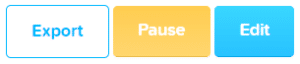
Todo lo que tiene que hacer es enviar una solicitud de conexión a los prospectos que forman parte de la campaña utilizada para el Activador (con o sin escenario).
Si un cliente potencial acepta tu solicitud de conexión en Linkedin, recibirá automáticamente… ¡un correo electrónico!
Podrás verlo en la bandeja de salida de tu correo electrónico vinculado a Lemlist. Y esto es como máximo 1h30 después de la aceptación.
Precisiones importantes
Esto sólo funcionará :
- Para las solicitudes de conexión realizadas a través de Prospectin (con o sin escenario) pero no las realizadas directamente en Linkedin.
- Si tienes el correo electrónico de la persona. En Linkedin, sólo tienes acceso a los correos electrónicos de tus contactos de primer nivel (conectados). Para las personas que no forman parte de su red, tendrá que utilizar una herramienta de enriquecimiento para obtener el correo electrónico.
Otros casos de uso interesantes con el envío de correos electrónicos
Esta configuración es sólo una cuestión de costumbre !
Y puedes reproducir este proceso para reaccionar por Email a muchas otras acciones realizadas por tus prospectos en Linkedin. He aquí algunos ejemplos:
- Si uno de tus contactos de Linkedin comenta una de tus publicaciones, envíale un correo electrónico para hablar con él sobre el tema que se plantea en la publicación.
- Envía un correo electrónico para agradecer a un usuario que te acaba de agregar en Linkedin (con posibilidad de aceptación automática de la invitación).
- Proponga sus servicios por correo electrónico, cuando el prospecto acaba de aceptar su solicitud de ser añadido en sus contactos de Linkedin.
- Si uno de tus contactos de Linkedin publica un trabajo con un hashtag específico, envíale un correo electrónico para intercambiar sobre este tema.
Si tiene alguna dificultad para configurar este proceso, o si tiene un caso de uso para el que le gustaría tener un artículo tutorial, no dude en ponerse en contacto con nosotros directamente a través del chat de Prospectin! Karine, Margot o https://blog.waalaxy.com/wp-content/uploads/2022/03/Visuel-Article-Blog-2022-1-2-1.png pueden responder rápidamente a todas sus preguntas sobre nuestro producto !
No dudes en dejarnos una buena nota en la Chrome Store en este enlace, para leer otros artículos de nuestro blog, como por ejemplo 10 ejemplos de Activadores con Prospectin!










